سؤال
المشكلة: كيفية إصلاح رمز الخطأ "انتهت مهلة الإشارة" 0x80070079 على نظام التشغيل Windows 10؟
تلقيت رسالة خطأ "انتهت مهلة الإشارة" على جهاز الكمبيوتر الذي يعمل بنظام Windows 10. يحدث هذا عندما أحاول فتح الملفات والمجلدات على محرك الأقراص الثابتة المتصلة عبر USB. علاوة على ذلك ، عندما أحاول فصل محرك الأقراص الثابتة بأمان ، تظهر رسالة تقول "يتعذر على Windows إيقاف الجهاز ..." ماذا يمكنني أن أفعل لإصلاح ذلك؟
إجابة محلولة
"انتهت صلاحية فترة مهلة الإشارة" هو خطأ آخر شائع في Windows. عادة ، يشار إليه على أنه خطأ في النسخ الاحتياطي ويتم تمييزه بالرمز 0x80070079.
في معظم الحالات ، تحدث المشكلة عندما يحاول مستخدم الكمبيوتر / الكمبيوتر المحمول إجراء نسخ احتياطي لملفات ضخمة الحجم أو إنشاء نسخة احتياطية لصور Windows. في بعض الأحيان ، قد يظهر خطأ "انتهت مهلة الإشارة" عند محاولة فتح أو نقل بعض الملفات من / إلى محرك أقراص ثابت خارجي (HDD) أو بيانات موجودة على شبكة محلية.[1]
تنص رسالة الخطأ 0x80070079 على ما يلي:
فشل النسخ الاحتياطي.
واجه Windows Backup خطأً عند الوصول إلى المجلد المشترك البعيد. الرجاء إعادة العملية بعد التأكد من أن المجلد المشترك البعيد متاح ويمكن الوصول إليه. (0x8078015B)
معلومة اضافية:
انتهت مهلة الإشارة. (0x80070079)
على الرغم من أن الخطأ 0x80070079 كان يضايق الأشخاص لسنوات عديدة (تم تقديم آخر تهديد ذي صلة في عام 2007) ، يبدو أن Microsoft لم تتمكن من حلها بشكل دائم. لقول الحقيقة ، لا توجد معلومات ذات صلة من Microsoft وغيرها من المصادر الموثوقة على الإطلاق.
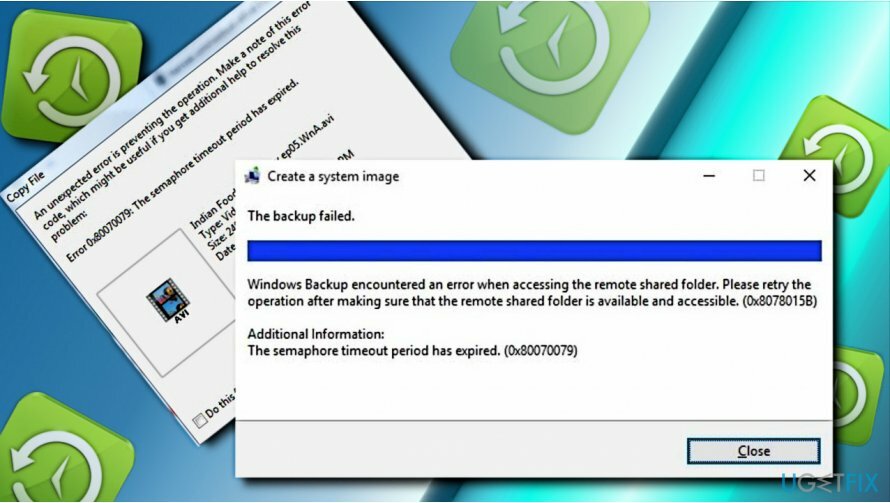
حلل فريقنا الخطأ "انتهت مهلة الإشارة" ، ولكن للأسف لم نكشف الجاني ، ولكن قد تساعدك عدة طرق في إصلاح الخطأ 0x80070079 "انتهت صلاحية فترة مهلة الإشارة".
الإصلاح 1. قم بتشغيل أدوات SFC و DISM للتحقق من ملفات Windows التالفة
لإصلاح النظام التالف ، يجب عليك شراء الإصدار المرخص من Reimage Reimage.
يمكن إنهاء أي عملية على Windows إذا كان النظام يحتوي على ملفات تالفة / تالفة أو مفقود لبعض الملفات الأساسية. للتحقق من ذلك ، يجب عليك تشغيل System File Checker (SFC)[2] قم بمسح وتشغيل أداة نشر الصور وإدارتها (DISM)
- اكتب في موجه الأمر أو كمد في مربع بحث Cortana
- انقر بزر الماوس الأيمن على نتيجة البحث وحدد تشغيل كمسؤول
- بمجرد فتح النافذة الجديدة ، اكتب sfc / scannow وضرب يدخل
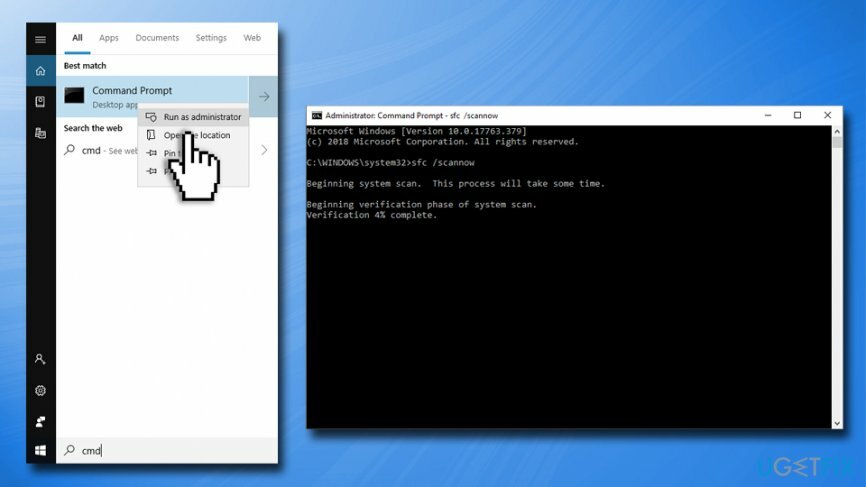
- انتظر حتى يقوم Windows بفحص جهاز الكمبيوتر الخاص بك
- بعد انتهاء الإجراء ، سيخبرك النظام إذا تم العثور على أي شيء وما تم إصلاحه
لإجراء فحص DISM ، ارجع إلى المسؤول: موجه الأوامر:
- نسخ و لصق DISM / عبر الإنترنت / تنظيف الصورة / RestoreHealth يأمر
- صحافة يدخل لتنفيذه وانتظر نتائج الفحص
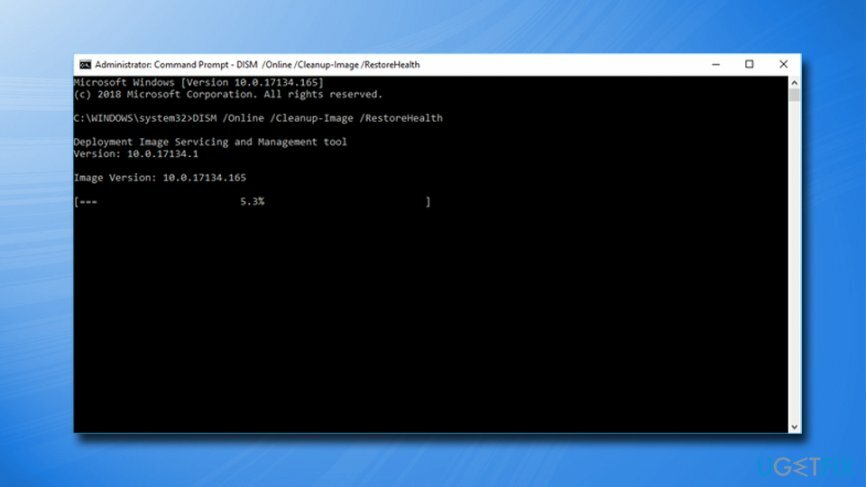
الإصلاح 2. قم بتعطيل برنامج مكافحة الفيروسات وجدار الحماية مؤقتًا
لإصلاح النظام التالف ، يجب عليك شراء الإصدار المرخص من Reimage Reimage.
إذا ظهر الخطأ 0x80070079 أثناء نقل الملفات إلى السحابة عبر شبكة لاسلكية ، فيجب عليك تعطيل برنامج مكافحة الفيروسات وجدار حماية Windows مؤقتًا. لإلغاء تنشيط برنامج مكافحة الفيروسات ، ما عليك سوى النقر بزر الماوس الأيمن على الرمز الموجود في الزاوية اليمنى من شريط المهام والاختيار إبطال أو يترك.
لإيقاف جدار الحماية مؤقتًا ، اتبع الخطوات التالية:
- في مربع بحث Cortana ، اكتب جدار الحماية و اضغط يدخل
- يختار قم بتشغيل جدار حماية Windows أو إيقاف تشغيله اختيار
- تحت إعدادات الشبكة الخاصة قطف او يقطف قم بإيقاف تشغيل جدار حماية Windows
- كرر هذه الخطوة لـ إعدادات الشبكة العامة
- انقر موافق
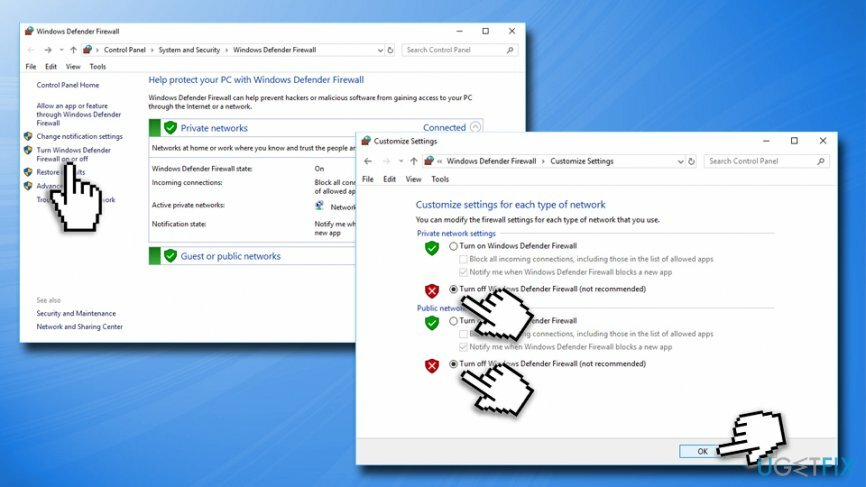
الإصلاح 3. تحديث محولات الشبكة اللاسلكية
لإصلاح النظام التالف ، يجب عليك شراء الإصدار المرخص من Reimage Reimage.
تحديث محولات الشبكة كما هو موضح أدناه:
- انقر بزر الماوس الأيمن فوق يبدأ زر وحدد مدير الجهاز
- وسعت محولات الشبكة قسم وانقر بزر الماوس الأيمن على محول الشبكة
- يختار تحديث برنامج التشغيل ثم اختر ابحث تلقائيًا عن برنامج التشغيل المحدث
- أخيرا، اعادة التشغيل جهاز الكمبيوتر الخاص بك
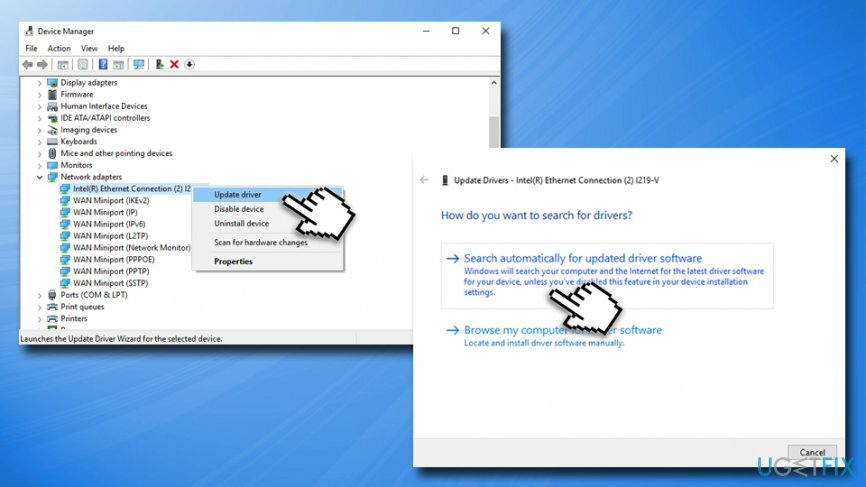
الإصلاح 4. قم بإزالة إدخالات HDD عبر إدارة الأجهزة
لإصلاح النظام التالف ، يجب عليك شراء الإصدار المرخص من Reimage Reimage.
إذا كان الخطأ "انتهت مهلة الإشارة" يمنعك من استخدام محرك الأقراص الثابتة بشكل طبيعي ، فيجب عليك التحقق من الإدخالات القديمة لمحركات الأقراص الخارجية في إدارة الأجهزة ، وإذا كان هناك أي منها ، فقم بإزالتها.
- انقر بزر الماوس الأيمن فوق زر البدء واختر مدير الجهاز
- التوسع في وحدات تحكم الناقل التسلسلي العالمية الجزء
- تحقق من قائمة الأجهزة. إذا تم تضمين محرك الأقراص الثابتة في تلك القائمة ، فانقر بزر الماوس الأيمن فوقه وحدد تعطيل الجهاز
الإصلاح 5. تأكد من ضبط جهازك الخارجي على وضع NTFS
لإصلاح النظام التالف ، يجب عليك شراء الإصدار المرخص من Reimage Reimage.
إذا كنت بحاجة إلى نقل ملف كبير إلى محرك الأقراص الخارجي (خاصة محرك الأقراص المحمول) ، فأنت بحاجة إلى التأكد من ضبطه على NTFS[3] الوضع (الأهمية: تأكد من الاحتفاظ بنسخة احتياطية من جميع بياناتك قبل تهيئة الجهاز ، حيث سيتم مسح جميع الملفات الموجودة عليه):
- انقر بزر الماوس الأيمن على جهازك المتصل
- يختار صيغة
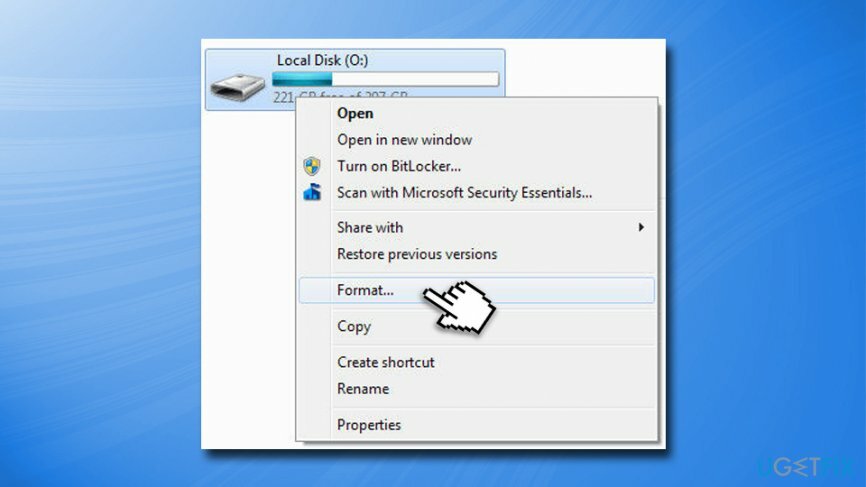
- في الموجه التالي ، حدد NTFS
- قطف او يقطف تنسيق سريع
- تابع نسخ ملفك دون الحصول على الخطأ "انتهت مهلة الإشارة"
قم بإصلاح أخطائك تلقائيًا
يحاول فريق ugetfix.com بذل قصارى جهده لمساعدة المستخدمين في العثور على أفضل الحلول للقضاء على أخطائهم. إذا كنت لا تريد المعاناة مع تقنيات الإصلاح اليدوي ، فيرجى استخدام البرنامج التلقائي. تم اختبار جميع المنتجات الموصى بها والموافقة عليها من قبل المتخصصين لدينا. الأدوات التي يمكنك استخدامها لإصلاح الخطأ مدرجة أدناه:
عرض
افعلها الآن!
تنزيل Fixسعادة
يضمن
افعلها الآن!
تنزيل Fixسعادة
يضمن
إذا فشلت في إصلاح الخطأ باستخدام Reimage ، فاتصل بفريق الدعم للحصول على المساعدة. من فضلك ، أخبرنا بكل التفاصيل التي تعتقد أنه يجب أن نعرفها عن مشكلتك.
تستخدم عملية الإصلاح الحاصلة على براءة اختراع قاعدة بيانات تضم 25 مليون مكون يمكنها استبدال أي ملف تالف أو مفقود على كمبيوتر المستخدم.
لإصلاح النظام التالف ، يجب عليك شراء الإصدار المرخص من Reimage أداة إزالة البرامج الضارة.

البقاء مجهول الهوية تمامًا ومنع مزود خدمة الإنترنت و الحكومة من التجسس عليك ، يجب عليك توظيف الوصول إلى الإنترنت الخاص VPN. سيسمح لك بالاتصال بالإنترنت أثناء عدم الكشف عن هويتك تمامًا عن طريق تشفير جميع المعلومات ، ومنع أجهزة التتبع ، والإعلانات ، وكذلك المحتوى الضار. والأهم من ذلك ، أنك ستوقف أنشطة المراقبة غير القانونية التي تقوم بها وكالة الأمن القومي والمؤسسات الحكومية الأخرى من وراء ظهرك.
يمكن أن تحدث ظروف غير متوقعة في أي وقت أثناء استخدام الكمبيوتر: يمكن إيقاف تشغيله بسبب انقطاع التيار الكهربائي ، أ يمكن أن تحدث شاشة الموت الزرقاء (BSoD) ، أو يمكن أن تحدث تحديثات Windows العشوائية للجهاز عندما تذهب بعيدًا الدقائق. نتيجة لذلك ، قد تُفقد واجباتك المدرسية والمستندات المهمة والبيانات الأخرى. ل استعادة الملفات المفقودة ، يمكنك استخدامها استعادة البيانات برو - يبحث في نسخ الملفات التي لا تزال متوفرة على القرص الصلب الخاص بك ويسترجعها بسرعة.